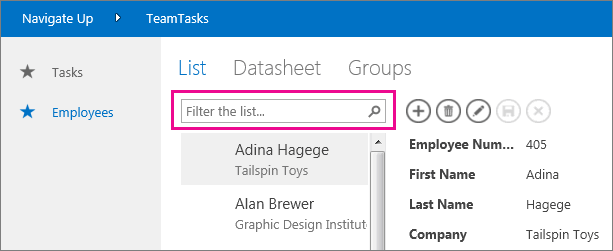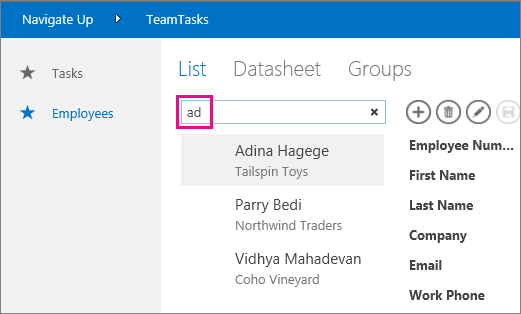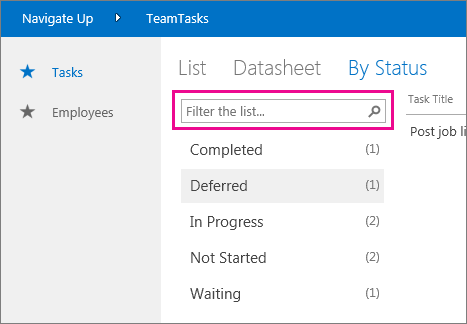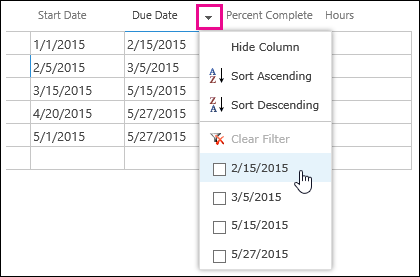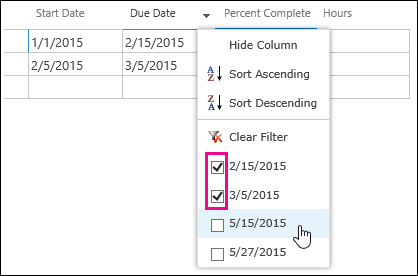|
Importante Os Serviços do Access 2010 e os Serviços do Access 2013 estão sendo removidos da próxima versão do SharePoint. Recomendamos que você não crie novos aplicativos da web e migre seus aplicativos existentes para uma plataforma alternativa, como o Microsoft Power Apps. Você pode compartilhar dados do Access com o Dataverse, que é um banco de dados em nuvem no qual você pode criar aplicativos da Power Platform, automatizar fluxos de trabalho, Agentes Virtuais e muito mais para a Web, smartphone ou tablet. Para obter mais informações, confira Introdução: Migrar dados de acesso para o Dataverse. |
Os dados são inúteis se não os conseguir encontrar quando precisar, pelo que as aplicações do Access fornecem várias formas de ampliar os dados de que precisa. Estas ferramentas de localização e filtragem são incluídas automaticamente quando cria uma aplicação do Access.
Observação: Este artigo não se aplica aos bancos de dados da área de trabalho do Access. Para obter mais informações sobre como criar formulários em bases de dados de ambiente de trabalho, veja Criar um formulário do Access.
Localizar dados numa vista de Lista
Uma vista de Lista é criada automaticamente quando adiciona uma tabela a uma aplicação. Para abrir esta vista, navegue para a sua aplicação com o seu browser e clique em Lista no Seletor de Vistas (a menos que tenha mudado o nome da vista legenda). Para obter mais informações sobre como adicionar tabelas a aplicações, veja Criar uma aplicação do Access. Para obter mais informações sobre como trabalhar com Vistas de lista, consulte utilizar uma vista de lista numa aplicação do Access.
Em Vistas de lista que apresentam um grande número de registos, localizar um registo específico pode ser difícil, pelo que a funcionalidade da caixa de pesquisa facilita esta tarefa. Cada vista de Lista inclui uma caixa de pesquisa por predefinição, conforme mostrado aqui:
Introduza alguns carateres nesta caixa, prima Enter e a aplicação filtra imediatamente a lista para itens que contenham esses carateres de pesquisa.
Neste exemplo, introduzir os carateres "ad" localiza "Adina", Traders e "Mahadevan". O Access procura em vários campos. Neste exemplo, o Access encontrou o valor de pesquisa nos campos Nome Próprio, Empresa e Apelido de 3 itens diferentes.
Para regressar à vista não filtrada, clique no "x" na caixa de pesquisa. Quando estiver a ver registos numa vista de Lista, escreva o caráter de barra/como um atalho de teclado para mover o foco para a caixa de pesquisa.
Observação: Se tiver campos de pesquisa na vista de Lista que procuram os respetivos valores noutras tabelas, o Access procura nos valores de apresentação dos campos de pesquisa em vez dos valores de ID relacionados armazenados quando utiliza a caixa de pesquisa.
Dica: Se tiver controlos vinculados a campos na vista Lista com a propriedade controlo Visível definida como Oculto, o Access não utiliza os valores dentro desses controlos durante a pesquisa. O Access procura apenas valores apresentados no Controlo de Lista e controlos visíveis na vista. Se quiser excluir campos de estarem na pesquisa, oculte esses controlos com a propriedade Visible.
Por predefinição, o Access procura em todos os campos visíveis na Vista de Lista quando introduz um critério de pesquisa na caixa de pesquisa. Pode refinar a sua pesquisa na caixa de pesquisa para procurar apenas um campo em vez de todos os campos visíveis ao introduzir o nome do campo seguido de dois pontos e, em seguida, os critérios de pesquisa. Por exemplo, no exemplo anterior, se quiser procurar apenas os carateres "ad" no campo Empresa, introduza Company:ad na caixa de pesquisa e prima Enter. Neste caso, o Access procura apenas dados no campo Empresa e devolve um registo cujo nome da empresa corresponde à pesquisa , o registo da Northwind Traders.
Dica: Se o nome do campo contiver espaços, coloque o nome do campo entre aspas na caixa de pesquisa. Por exemplo, se o seu nome de campo for Nome da Empresa, introduza "Nome da Empresa":northwind na caixa de pesquisa para procurar nesse campo.
O Access não apresenta a caixa de pesquisa na grelha de estrutura quando estiver a estruturar a vista de Lista; Verá a caixa de pesquisa apenas no runtime no seu browser. Não é possível remover ou ocultar a caixa de pesquisa; faz parte do Controlo de Lista nas vistas Lista e Resumo. A caixa de pesquisa mantém a mesma largura que o Controlo de Lista, por isso, se reduzir ou aumentar a largura do Controlo de Lista na vista, o Access reduz ou aumenta a largura da caixa de pesquisa para corresponder.
Localizar dados numa vista de Resumo
Uma vista de Resumo agrupa itens por um valor, como status de tarefas:
As vistas de resumo incluem o mesmo tipo de caixa de pesquisa que as Vistas de lista, mas os respetivos poderes de filtragem estão limitados à lista imediatamente abaixo da mesma e não se estendem até às informações detalhadas à direita. Ainda assim, é uma excelente forma de encontrar o grupo de que precisa se tiver muitos grupos apresentados na vista Resumo.
Localizar dados numa vista de Folha de Dados
Tal como na vista Lista, é criada automaticamente uma vista folha de dados para qualquer tabela que adicione a uma aplicação e está disponível ao clicar em Folha de Dados no seletor de vistas (a menos que tenha mudado o nome da vista legenda) no seu browser. As vistas de folha de dados não incluem uma caixa de pesquisa como as vistas acima, mas fornecem funcionalidades de filtragem como as que encontraria num programa de folha de cálculo ou num formulário de folha de dados de base de dados de ambiente de trabalho do Access. Para obter mais informações sobre as vistas de folha de dados nas aplicações do Access, consulte Utilizar uma vista de folha de dados Web numa aplicação do Access.
Paire o cursor sobre um cabeçalho de coluna, clique na seta pendente e clique numa opção para ordenar ou filtrar a lista.
Selecione mais opções na lista para adicionar mais valores ao filtro de uma coluna. As marcas de verificação são apresentadas junto aos valores que selecionou.
Para remover um filtro numa coluna, clique em Limpar Filtro na lista de opções.
Dica: Utilize a funcionalidade "localizar na página" do browser para localizar rapidamente dados numa vista de folha de dados. Por exemplo, na Internet Explorer, prima Ctrl+F, introduza o texto ou número que procura e, em seguida, clique em Anterior ou Seguinte para avançar pelos valores encontrados.